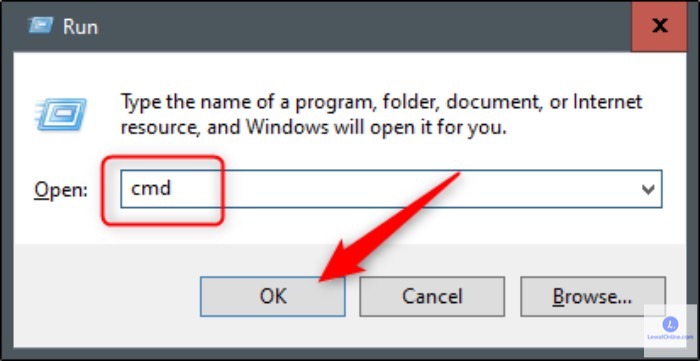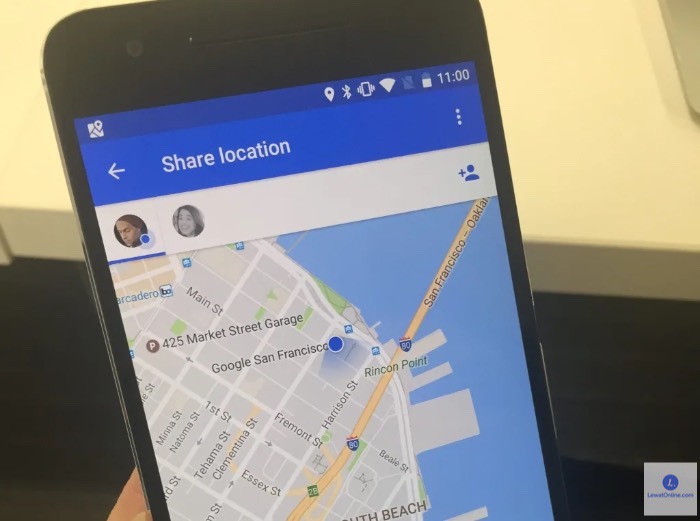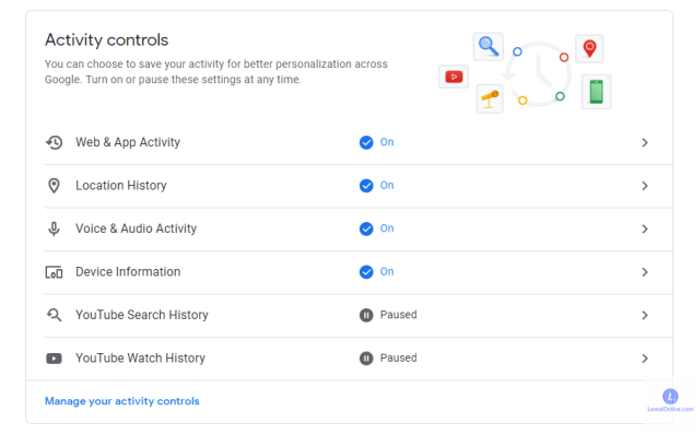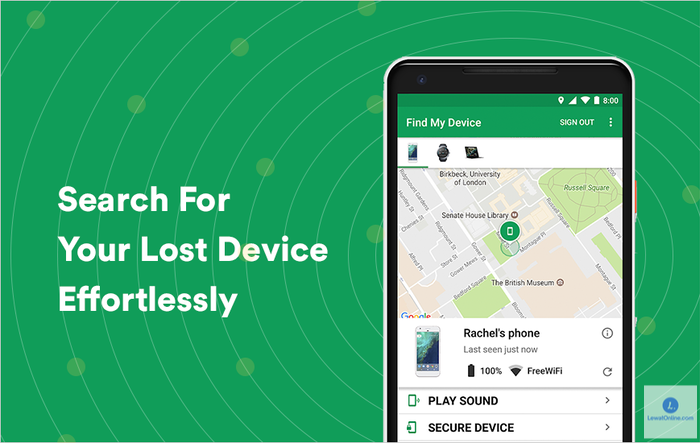Saat ini sudah tidak perlu lagi penasaran dengan siapa yang telah menghubungi nomor kita, karena sudah banyak cara melacak nomor HP di PC yang bisa dilakukan sendiri.
Dengan semakin berkembangnya teknologi digital, semakin banyak pula aktivitas yang terjadi di dalamnya. Termasuk salah satunya cara melacak nomor HP di PC. Ada banyak hal yang melatar belakangi kenapa banyak orang hendak melakukan hal ini.
Seperti untuk mencari informasi mengenai siapa yang telah menghubunginya, melacak tindak kejahatan, hingga mencari tahu keberadaan orang tertentu. Kemampuan untuk bisa melacak nomor HP orang lain ini akan sangat spesial jika bisa dikuasai.
Beruntung saat ini ada banyak tools yang bisa dimanfaatkan untuk melakukan aktivitas ini termasuk dilakukan langsung dari PC sendiri. Berikut ini beberapa cara melacak HP menggunakan PC yang bisa kamu coba sendiri dengan bantuan tools pihak ketiga.
4 Cara Melacak Nomor HP di PC dengan Mudah
Cara-cara yang akan kami jelaskan di bawah ini kebanyakan akan menggunakan website pihak ketiga. Karena hanya menggunakan website, kamu hanya perlu memanfaatkan browser yang biasanya dipakai. Jadi tidak memerlukan spesifikasi laptop atau PC yang mumpuni.
1. Menggunakan Whatsapp Web
Cara pertama yang akan kami bagikan di sini adalah menggunakan aplikasi yang sehari-hari dipakai, yakni Whatsapp. Hanya saja di sini kita akan menggunakan WA web. Pastikan kamu menggunakan WA web karena cara ini tidak akan berhasil apabila menggunakan WA aplikasi atau WA desktop.
Untuk bisa melakukan cara ini, hal pertama yang harus diperhatikan adalah pengguna WA harus sudah punya chat room dengan nomor yang akan dilacak. Caranya mengeceknya adalah dengan membuka chat terakhir dengan nomor tersebut.
Jika ternyata belum ada, maka pengguna bisa mengirimkan pesan baru ke nomor tersebut. Selain itu, nomor yang akan dilacak juga harus sudah terdaftar Whatsapp. Karena jika tidak, maka room chat antar kedua nomor tidak akan terbentuk.
Jika semua syarat di atas sudah terpenuhi, langsung saja kita mulai untuk langkah-langkahnya di bawah ini :
- Pertama, buka browser di PC milikmu
- Setelah itu buka website resmi WA Web yaitu https://web.whatsapp.com/
- Lakukan login dengan scan barcode yang tampil di layar menggunakan Whatsapp aplikasi yang ada di HP
- Tunggu beberapa saat hingga akun Whatsapp-mu masuk ke WA web
- Jika sudah masuk, buka room chat terakhir dengan nomor yang akan dilacak
- Apabila belum ada, maka kirimkan pesan baru untuk membuat room chat lagi
- Setelahb masuk ke room chat tersebut, masuk ke task manager dengan cara tekan Ctrl + Alt + Del secara bersamaan
- Setelah task manager terbuka, tekan bersamaan Win + R lalu ketikkan cmd pada kolom input yang tampil dan tekan enter
- Command prompt akan muncul dan inputkan netstat lalu tekan enter
- Catat alamat IP yang muncul pada baris selanjutnya pada command prompt tersebut
- Alamat IP ini yang nantinya bisa kamu gunakan untuk melacak menggunakan website pelacak resmi.
2. Menggunakan Google Maps
Cara melacak nomor HP di PC selanjutnya adalah dengan menggunakan Google Maps. Ya, aplikasi peta dari Google ini ternyata punya celah untuk penggunanya melacak nomor HP orang lain.
Akan tetapi berbeda dari metode lain, cara melacak HP di PC yang satu ini mengharuskan pemilik nomor telepon yang akan dilacak untuk turut aktif dengan menerima undangan. Jadi cara ini mungkin kurang cocok bagi kamu yang mencari cara melacak nomor HP tanpa ketahuan pemiliknya.
Tapi tetap saja cara ini bisa dicoba pada kondisi tertentu. Untuk langkahnya sendiri, berikut penjelasan selengkapnya :
- Buka Google Maps di browsermu
- Buka menu Option
- Setelah itu cari opsi Friend List untuk melihat daftar teman
- Tambah teman dengan memilih Add Friend
- Pada kolom input nomor telepon, masukkan nomor telepon yang hendak dilacak lokasinya
- Setelah itu pastikan bahwa ponsel yang akan dilacak sudah menerima undangan yang dikirimkan pada langkah sebelumnya
- Apabila pemilik nomor sudah menerima undangan, selanjutnya klik kontak nomor tersebut dan Google Maps akan melakukan proses scanning
- Tunggu beberapa saat sampai Google Maps memberikan informasi tentang lokasi nomor ponsel yang dilacak.
Cara ini cukup mudah dilakukan dan cukup efektif karena data lokasi langsung didapatkan dari Google Maps tanpa harus mencari alamat IP seperti menggunakan WA Web sebelumnya. Hanya saja cara ini tidak bisa dilakukan diam-diam.
Oleh sebab itu, cara melacak nomor HP di PC menggunakan Google Maps ini hanya bagus untuk digunakan pada beberapa kasus saja seperti contohnya mencari orang yang tersesat dimana pemilik nomor tidak tahu dia sedang dimana.
3. Menggunakan Akun Gmail
Masih dari produk Google, cara berikutnya di sini kita akan menggunakan akun Gmail. Cara yang satu ini bisa dicoba apabila dua cara sebelumnya tidak memberikan hasil yang bagus.
Perlu diketahui bahwa cara melacak nomor HP di PC dengan metode ini hanya work untuk HP dengan sistem operasi Android saja. Jadi jika kamu ingin melacak smartphone iPhone, maka kamu bisa skip poin ini. Langsung saja berikut ini penjelasan langkah per langkahnya :
- Buka gmail di browser dan masuk ke akun yang tertaut dengan nomor yang hendak dilacak
- Setelah berhasil masuk, klik ikon titik sembilan yang ada di sudut kiri atas tampilan dashboard gmail
- Selanjutnya masuk ke menu akun google dan pilih opsi Aktivitas Saya
- Klik ikon hamburger atau strip tiga di sebelah kiri lalu pilih opsi Kontrol Aktivitas
- Pada jendela yang terbuka, pilih Kelola Aktivitas
- Tunggu beberapa saat hingga sistem menampilkan log aktivitas dalam beberapa waktu terakhir termasuk catatan tentang lokasi di Google Maps
- Pada aktivitas lokasi terakhir, tekan Penelusuran Maps dan klik ikon titik tiga di sebelah kanan atas layar
- Di sini akan tampil informasi tentang aktivitas lokasi dari nomor yang sedang dilacak.
Seperti yang bisa dilihat di atas, cara ini memerlukan akun Gmail aktif yang sudah dihubungkan dengan nomor yang akan dilacak. Kesimpulannya, cara ini akan efektif dipakai untuk mencari HP yang hilang dicuri. Karena pada keadaan ini HP biasanya masih aktif dan masih terdeteksi lokasinya.
4. Menggunakan Google Find My Device
Khusus untuk para pengguna Android, biasanya fitur Google Find My Device ini sudah ditanamkan secara default pada HP Android. Nah, fitur inilah yang bisa digunakan untuk mencari HP yang hilang dengan cara melacaknya.
Di Google Find My Device, ada tiga mode yang bisa dimanfaatkan. Yaitu Lock, Play Sound, dan Erase. Masing-masing fitur tersebut memiliki fungsinya masing-masing. Akan tetapi, yang akan sangat membantu adalah Play Sound.
Karena dengan fitur tersebut, HP akan langsung mengeluarkan bunyi dan kamu bisa segera tahu dimana lokasinya selama HP tidak terlalu jauh.
Dengan tools-tools yang tersedia di atas, seharusnya cara melacak nomor HP di PC sudah tidak terlalu susah lagi. Selama semua persyaratan mendukung, maka mencari lokasi nomor HP bisa dilakukan dengan lancar.